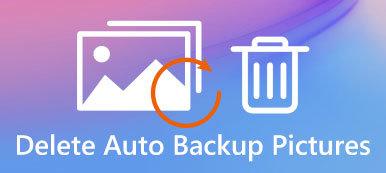- "Come posso eliminare un backup automatico delle foto dalla mia galleria nel mio Samsung Note 2?"
- "Come eliminare tutte le immagini contemporaneamente sul mio Samsung Galaxy S9?"
- "Ho problemi a eliminare le immagini dalla mia galleria sul mio telefono HTC prima di venderlo."

Anche se scattare foto è un approccio popolare e semplice per ricordare i momenti precedenti, non è ancora un'esperienza piacevole vedere migliaia di foto piene del tuo spazio di archiviazione Android limitato.
Inoltre, potresti voler rivendere questo vecchio smartphone su eBay semplicemente regalandolo al tuo amico. Con questi o quei motivi, è abbastanza importante eliminare regolarmente le vecchie foto. Pertanto, questo articolo si concentra su come eliminare le foto da Android permanentemente. Puoi leggere e prendere la soluzione specifica per gestire le immagini di Android con facilità.
- Parte 1: Come si elimina un'immagine dalla fotocamera
- Parte 2: Come eliminare tutte le mie foto sul mio telefono Android
- Parte 3: Come eliminare definitivamente le foto da Google Drive
- Parte 4: Come eliminare definitivamente le foto da Android Phone
- Parte 5: domande frequenti sull'eliminazione di foto da Android
Parte 1: Come posso eliminare un'immagine dalla fotocamera
Utilizzando l'app Fotocamera, è possibile visualizzare una miniatura per volta. Pertanto, se non si è soddisfatti della determinata immagine, è possibile eliminare quella foto da Android utilizzando direttamente Camera.
Passo 1 . Apri l'app Fotocamera
Accendi il tuo telefono Android e apri l'app Fotocamera. Puoi scegliere l'icona della miniatura della foto o la freccia indietro per vedere la foto appena scattata.
Passo 2 . Elimina una foto dalla fotocamera su Android
Successivamente, scegli il pulsante "Elimina" in basso. Quindi puoi eliminare correttamente un'immagine dal tuo telefono Android.

Tieni presente che puoi eliminare una sola foto con l'app Fotocamera per volta. Quindi, se vuoi cancellare più immagini Android, è meglio usare altre app di rimozione foto.
Parte 2: Come eliminare tutte le mie foto sul mio telefono Android
A volte, le foto o i video che hai eliminato tornano ancora sul tuo dispositivo Android. Pertanto, potrebbe esistere su una scheda di memoria rimovibile. Per rimuovere definitivamente quelle cose fastidiose, puoi eliminare le foto dall'app Galleria Android.
Passo 1 . Esegui la galleria su Android
Apri l'app Galleria sul tuo smartphone Android. Quindi scegli il pulsante "Menu". Di conseguenza, puoi accedere a tutti i file multimediali in categorie.
Passo 2 . Apri la cartella "Rullino foto"
Scegli "Rullino fotografico" (l'opzione è etichettata come "Immagini" in Samsung e in alcuni dispositivi). Tutte le tue immagini Android vengono visualizzate in ordine.
Passo 3 . Elimina alcune foto dalla Galleria Android
Fare clic sul pulsante con tre punti e quindi scegliere "Seleziona". Ora puoi selezionare liberamente quale immagine eliminare da Android. Alla fine, scegli "OK" per confermare.

Parte 3: Come eliminare definitivamente le foto da Google Drive
Pensaci due volte se vuoi cancellare le foto da Android in modo permanente. Durante questo periodo, puoi utilizzare Google Drive, che consente agli utenti di eliminare facilmente foto e album. Inoltre, esiste un periodo 60-day che puoi ottenere prima che le foto di Android vengano eliminate definitivamente.
Backup di foto Android su Google Drive
Per evitare inutili perdite di dati, puoi creare un backup con Google Drive gratuitamente prima e poi utilizzarlo Backup dei dati Android extracor a ripristinare le foto dopo la cancellazione.
Passo 1 . Esegui l'app Google Drive
Scarica Google Drive. Apri questa applicazione e configura il tuo account Google Drive.
Passo 2 . Aggiungi foto da Android
Fai clic sul pulsante "Aggiungi" nell'angolo in basso a destra. Successivamente, scegli "Carica" dal menu a comparsa.
Passo 3 . Backup di foto Android utilizzando Google Drive
Seleziona le foto che vuoi eseguire il backup da Android a Google Drive. Scegli "Fine" per salvare la modifica. Quindi, anche se rimuovi qualcosa di importante, puoi comunque farlo recuperare foto da Android sicuro.

Elimina definitivamente le foto da Google Drive
In realtà, puoi anche organizzare i file in Google Drive per recuperare spazio. Pertanto, eliminare le foto da Google Drive in modo permanente è una buona scelta.
Passo 1 . Individua il sito di Google Drive
Apri il sito web di Google Drive sul tuo browser. Scegli "Il mio Drive" per controllare quanto spazio di archiviazione è rimasto.
Passo 2 . Elimina definitivamente le foto da Google Drive
Puoi vedere FileRocks nella categoria "Cartelle", che causa il pieno del tuo disco. Successivamente, puoi anche selezionare foto e altri file. Fare clic con il tasto destro e scegliere "Elimina" per eliminare per sempre le foto dal backup di Android.

Parte 4: Come eliminare definitivamente le foto da Android Phone
Google Foto non è solo un'applicazione di condivisione di foto, ma anche il tuo gestore di foto Android. Pertanto, puoi eliminare le foto da Google Foto ma non dal dispositivo Android in modo semplice. Bene, Google Foto consente inoltre agli utenti di eliminare video da Android allo stesso modo.
Passo 1 . Apri Google Foto
Esegui l'applicazione Google Foto. Trova e fai clic su "Foto" nella parte inferiore del tuo smartphone Android.
Passo 2 . Elimina definitivamente le foto da Google Drive
Tocca e tieni premuto qualsiasi elemento che desideri eliminare nel cestino. Naturalmente è possibile scegliere anche più foto contemporaneamente. Successivamente, seleziona il pulsante "Cestino" per completare il processo.

Parte 5: Domande frequenti sull'eliminazione di foto da Android
Domanda 1: Se elimino l'app Google Foto perderò le mie foto?
Rispondere a 1: No. Google Foto può archiviare le tue foto Android caricate nel cloud. Quindi non importa se si disinstalla l'app Google Foto.
Domanda 2: Come eliminare le foto di backup di Google dalla galleria?
Rispondere a 2: Trova le impostazioni di sincronizzazione del tuo account Google sul tuo dispositivo Android. Successivamente, disattiva l'opzione "Google Foto" per interrompere la sincronizzazione di Google. Dopodiché, puoi fare clic su "Galleria" e scegliere "Cancella dati" da cui eliminare le foto Backup automatico di Android.
Domanda 3: Come ripristinare le foto da Android?
Rispondere a 3: Apri l'app Foto e vai alla cartella "Eliminati di recente". Successivamente, puoi trovare le foto Android eliminate entro 30 giorni. Per recuperare le foto cancellate da Android, puoi semplicemente toccare la foto e scegliere "Recupera".
Con i paragrafi precedenti, è possibile eliminare liberamente le foto dalla memoria interna di Android o dal cloud storage. Pertanto, le cose saranno molto più facili di prima. E condividi questo post ai tuoi amici se è utile.